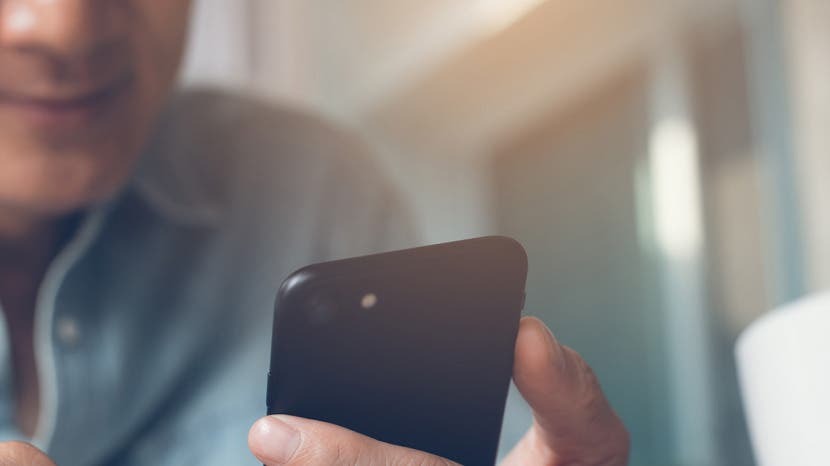
مستخدمو iPhone لديهم الكثير من الأسئلة حول FaceTime من Apple ، بما في ذلك كيفية FaceTime (من تطبيق FaceTime أو تطبيق الهاتف) ، كيفية تجميع FaceTime، وحتى كيفية استخدامها خدمة انتظار المكالمات أثناء مكالمة FaceTime. هناك شيء آخر يثير فضول مستخدمي FaceTime وهو ، هل يستخدم FaceTime البيانات أو دقائق المكالمات؟ إذا كان FaceTime يستخدم البيانات ، فما مقدار ذلك؟ في الواقع ، يستخدم FaceTime البيانات وليس دقائق المكالمات الخلوية. لذا ، إذا كنت تريد ذلك حفظ البيانات على جهاز iPhone الخاص بك، قد ترغب في إيقاف تشغيل الهاتف الخلوي لـ FaceTime ، مما سيجعل FaceTime يستخدم Wi-Fi فقط. إذا كان هذا يبدو وكأنه الكثير من المعلومات ، فلا داعي للقلق ؛ سنقوم بتقسيمها خطوة بخطوة ، ونخبرك أيضًا بكمية البيانات التي يستخدمها FaceTime وكيفية تعطيل استخدام بيانات FaceTime.
متعلق ب: دليل FaceTime لأجهزة iPhone و iPad: إجراء مكالمات جماعية واستخدام الصوت أو الفيديو والمزيد
ماذا يوجد في هذا المقال:
- هل يستخدم FaceTime البيانات؟
- ما مقدار البيانات التي يستخدمها FaceTime؟
- كيف ترى استخدام بيانات FaceTime للمكالمات الفردية
- كيف ترى الاستخدام العام لبيانات FaceTime
- كيفية التأكد من أن تطبيق FaceTime لا يستخدم أي بيانات
هل وقت المواجه استخدام البيانات؟ هل يمكنك FaceTime مع Wi-Fi؟ ماذا عن دقائقي؟
هل يستخدم FaceTime البيانات إذا لم تكن متصلاً بشبكة Wi-Fi؟ نعم إنها كذلك. ولكن يمكنك إيقاف وصول FaceTime إلى بياناتك الخلوية واستخدام Wi-Fi فقط ، أو العكس. سنغطي كيفية القيام بذلك. بصرف النظر عن خطة بيانات الهاتف المحمول وما تدفعه لمزود الإنترنت الخاص بك مقابل شبكة Wi-Fi ، فإن FaceTime هي خدمة مجانية لإجراء مكالمات فيديو من iPhone إلى iPhone (أو iPad أو Mac). يمكنك أيضًا إجراء مكالمات FaceTime Audio ، والتي ستتيح لك توفير دقائق إذا لم يكن لديك خطة مع مكالمات غير محدودة. فيما يلي أهم النقاط:
- سيتم تعيين FaceTime افتراضيًا على Wi-Fi إذا كان لديك اتصال بالإنترنت ولكنه سيستكمل باستخدام البيانات ما لم تكن أنت قم بإيقاف تشغيل البيانات الخلوية.
- يستخدم FaceTime بدون Wi-Fi بيانات شبكة الجوّال ، لكنه لا يستخدم دقائق المكالمات.
- يمكنك إيقاف تشغيل استخدام البيانات الخلوية لـ FaceTime (انظر أدناه) ، ثم يعتمد FaceTime على Wi-Fi فقط.
- يمكنك FaceTime بدون شبكة Wi-Fi: ما عليك سوى التأكد من أن اتصال البيانات الخلوية جيد وابدأ مكالمة FaceTime.
- لا يستخدم FaceTime قدرًا كبيرًا من البيانات ، خاصةً إذا كنت تجري مكالمات FaceTime أقصر في الغالب.
كم من البيانات تفعل وقت المواجه يستخدم؟
يختلف استخدام بيانات FaceTime تبعًا لجهازك وشبكتك الخلوية وقوة اتصالك. على جهاز iPhone الخاص بي ، يصل استخدام FaceTime باستخدام اتصال Wi-Fi إلى ما بين أربعة وسبعة ميغابايت في الدقيقة. يستخدم Facetime على الهاتف الخلوي ، وفقًا لاختباراتنا ، نطاقًا يتراوح من 2 إلى 20 ميغابايت في الدقيقة. ستؤدي الاتصالات الخلوية الأضعف إلى مكالمات FaceTime بجودة فيديو أقل واستخدام أقل للبيانات. إذا كنت تجري مكالمة FaceTime لمدة خمس دقائق ، فمن المحتمل ألا يؤدي ذلك إلى تعطيل خطة البيانات الخاصة بك. سيستهلك الوقت الذي تقضيه في استخدام الألعاب ووسائل التواصل الاجتماعي أكثر من ذلك بكثير. ومع ذلك ، إذا كنت تستخدم FaceTime للتواصل مع الأصدقاء والعائلة البعيدين ، فتأكد من أنك متصل بشبكة Wi-Fi. مكالمات FaceTime أطول يعادل استخدامًا أعلى للبيانات ، ولكن يمكنك معرفة كيفية تتبع استخدام بيانات FaceTime أدناه ، وكذلك كيفية تعطيل FaceTime من استخدام البيانات.
كيفية الرؤية وقت المواجه استخدام البيانات للمكالمات الفردية
- افتح ملف هاتف أو وقت المواجه تطبيق.
- في ال تطبيق الهاتف، صنبور حديث. في ال وقت المواجهتطبيق، يجب أن تشاهد تلقائيًا ملف سجل فيديو FaceTime.
- اضغط على 'أنا' بجوار جهة الاتصال التي تحدثت معها عبر FaceTime.
- سترى مقدار البيانات المستخدمة في المكالمة بجوار الطابع الزمني للمكالمة.
سيجعل ذلك من السهل التحقق بسرعة مما إذا كانت مكالمة FaceTime العادية مع شخص معين تستخدم الكثير من البيانات أم لا. مرة أخرى ، إذا تم إجراء المكالمة أثناء اتصالك بشبكة Wi-Fi ، فهذا يعني أنها لا تستخدم شبكتك الخلوية أو بياناتك. إذا كنت تريد الصورة الكاملة لمقدار البيانات الذي تستخدمه لـ FaceTime ، فاستخدم الخطوة التالية.
ما مقدار البيانات التي يستخدمها FaceTime بشكل عام؟
من المهم ملاحظة أنه لكي يعمل هذا ، يجب تنزيل FaceTime على جهازك. بدءًا من iOS 11 ، يمكنك حذف تطبيق FaceTime وستظل قادرًا على إجراء مكالمات FaceTime عبر تطبيق الهاتف. ولكن إذا لم يتم تنزيل تطبيق FaceTime ، فلن تتمكن من تتبع استخدام بيانات FaceTime الإجمالي في تطبيق الإعدادات. للتحقق من استخدام بيانات FaceTime:
- افتح ال إعداداتتطبيق.
- مقبض خلوي.
- قم بالتمرير لأسفل حتى ترى وقت المواجه.
- أسفل الاسم ، سترى ملف استخدام البيانات.
لا يقوم جهاز iPhone بإعادة تعيين استخدام البيانات تلقائيًا ، مما يعني أنه في كل مرة يتم فيها إعادة تعيين خطتك للشهر ، تحتاج إلى إعادة تعيين استخدام البيانات يدويًا إذا كنت تريد تتبعه بدقة في الهاتف الخلوي بهاتفك الإعدادات. إذا لم تقم أبدًا بإعادة تعيين استخدام البيانات ، فإن المبالغ التي تراها تدوم طوال عمر جهازك. إذا قمت بإعادة تعيينه قبل بضعة أشهر ، فإنك ترى استخدام البيانات للفترة الزمنية منذ آخر مرة قمت فيها بإعادة تعيينها. لحسن الحظ ، سيظهر لك أسفل خيار إعادة تعيين الإحصائيات تاريخ ووقت آخر مرة قمت فيها بإعادة تعيين الإحصائيات.
لإعادة ضبط استخدامك لبيانات FaceTime حتى تتمكن من تتبعه شهريًا:
- افتح ال إعدادات التطبيق وحدد خلوي، تمامًا كما ورد أعلاه.
- قم بالتمرير لأسفل واضغط على اعادة تعيين الاحصائيات، ثم التأكيد.
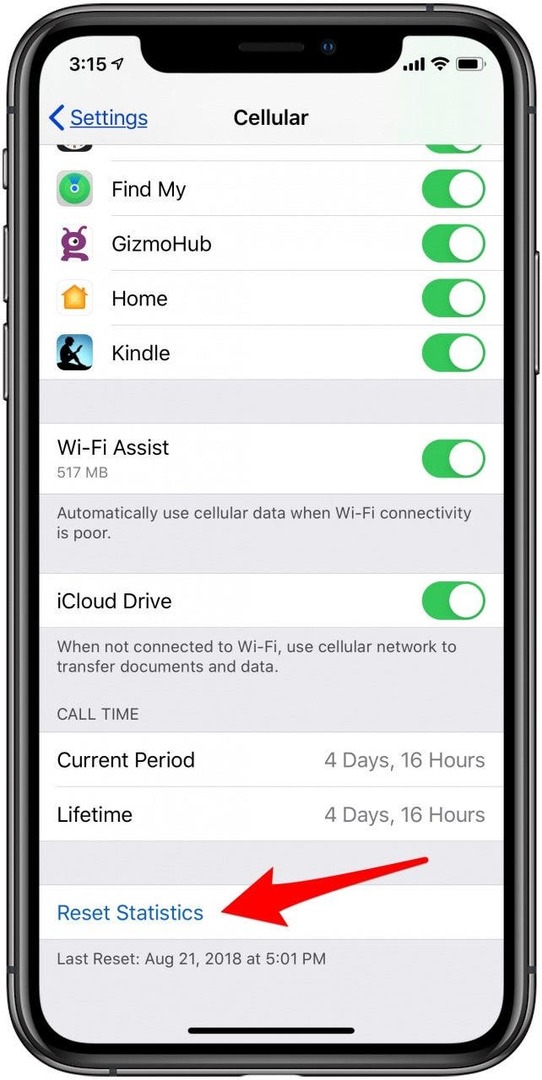
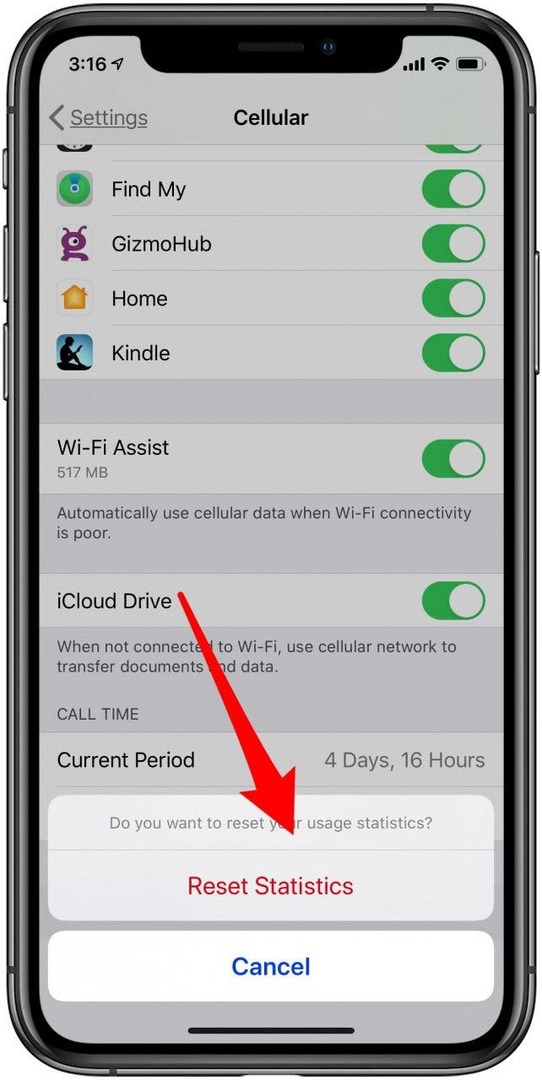
سيؤدي القيام بذلك إلى إعادة تعيين جميع استخداماتك للبيانات ، مما يتيح لك تتبعها لفترة من الوقت.
كيفية التأكد من عدم استخدام FaceTime أي بيانات
* لاحظ أنه يجب تنزيل تطبيق FaceTime على جهازك حتى يعمل هذا ؛ إذا لم يكن كذلك ، قم بزيارة متجر التطبيقات.
هل جربت الاقتراحات أعلاه وخلصت إلى أن مكالمات FaceTime تستخدم الكثير من البيانات بالنسبة لك؟ الخبر السار هو أنك لست مضطرًا للتوقف عن استخدام FaceTime. كما هو الحال مع أي تطبيق من تطبيقات Apple ، يمكنك إيقاف تشغيل قدرة FaceTime على استخدام البيانات الخلوية. بمجرد القيام بذلك ، ستحتاج إلى اتصال Wi-Fi لإجراء مكالمات FaceTime أو استقبالها ، لكن FaceTime لن يستخدم المزيد من بياناتك.
- افتح ال إعدادات تطبيق.
- مقبض خلوي.
- قم بالتمرير لأسفل حتى تجد وقت المواجه.
- تبديلها إيقاف.
أعلى رصيد للصورة: TippaPatt / Shutterstock.com